Yüksek çözünürlüklü ekranlar norm haline geliyor,ancak buna rağmen, Linux'un zahmetli ve kafa karıştırıcı DPI ölçeklendirme ayarları var. Bu nedenle, bu makalede, onu destekleyen Linux masaüstü ortamlarında HiDPI ölçeklemesinin nasıl kurulacağına karar vermeye karar verdik.
GNOME Talimatları

Gnome'un HiDpi desteği oldukça iyi veHer sürüm biraz daha iyi olur, ancak bu ayarları otomatik olarak yüksek çözünürlüklü bir ekranda uygulamaz. Ölçeklemeyi, Gnome masaüstü ortamı için bu tür ekranlara daha uygun olacak şekilde değiştirmek için bir terminal açın.
Terminal üzerinden ölçeklendirmenin ayarlanması, doğrudan gsettings ile etkileşerek gerçekleştirilir. Apple Retina ekranlarındaki ve diğer yüksek çözünürlüklü ekranlardaki kullanıcılar için bu komut yeterli olmalıdır:
gsettings set org.gnome.desktop.interface scaling-factor 2
2 ölçeklendirme faktörü hayranı değil misiniz? Daha yüksek veya daha düşük bir şey ister misiniz? “2” yi başka bir şeyle değiştirin. Ancak, ölçeklendirme faktörü aracının yalnızca tam sayıları kabul ettiğini unutmayın.
Tarçın Talimatları
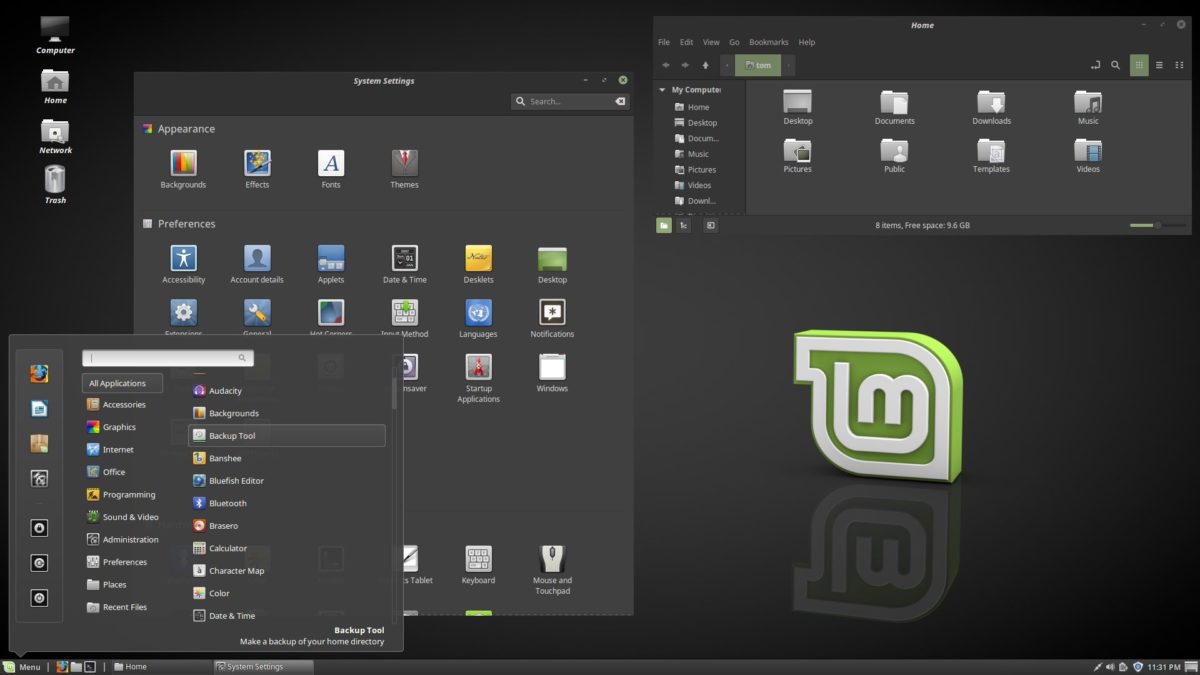
İle bir HiDPi ekran kullanmak isteyenlerTarçın masaüstü ortamında, büyük çözünürlükleri sağlamak için herhangi bir ölçeklendirme ayarını değiştirmenize gerek yoktur. Bunun nedeni, Tarçın üzerinde çalışan geliştiricilerin, her şeyin olduğu gibi mükemmel çalışmasını sağlamak için çok çaba harcamasıdır. Aslında, oturum açtığınızda, masaüstü her şey için doğru ölçeklemeyi belirlemek için hesaplamalar yapar. Yine de, ölçeklendirme faktörlerini manuel olarak ayarlamak istiyorsanız, işte bunun nasıl yapılacağı:
Tarçın menüsünü açın ve “ayarları” arayın. Ayarlar alanında, “Genel” ifadesini arayın ve tıklayın. Buradan “Kullanıcı arayüzü ölçeklendirme” yi arayın ve “Otomatik” den diğer seçeneklerden herhangi birine değiştirin.
KDE Plazma Talimatları
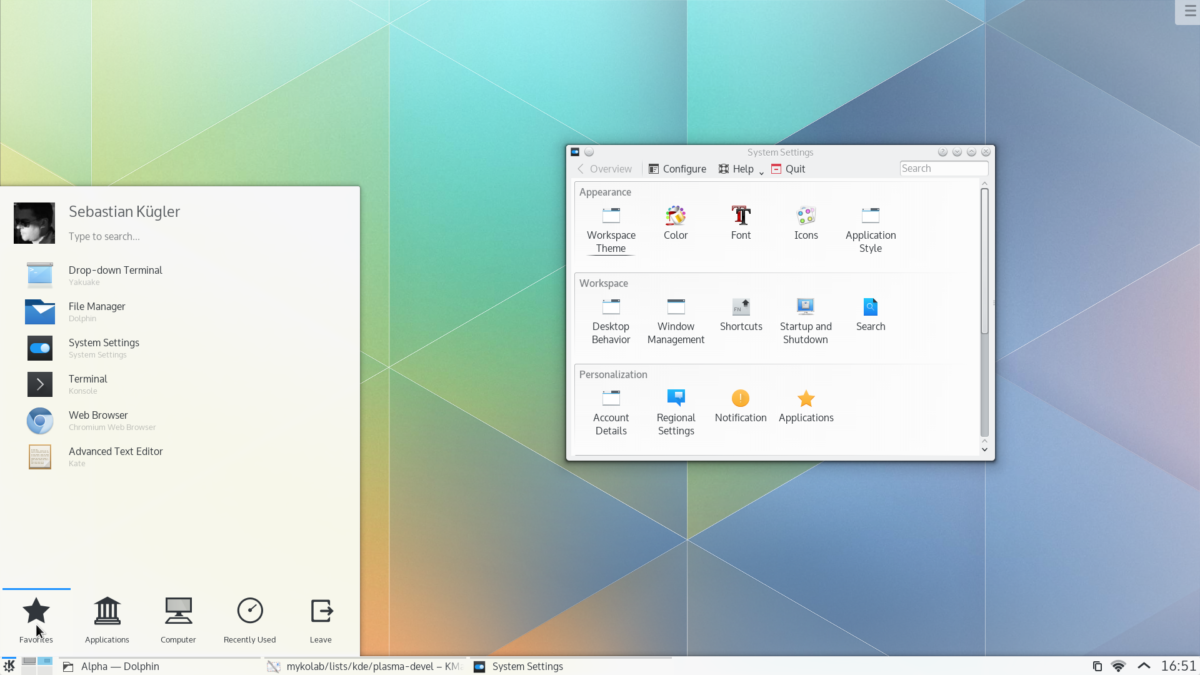
KDE Plazma 5, başka bir masaüstü ortamıHiDPI'yi doğru almaya çalışıyor, ancak yine de mükemmel olması için biraz kullanıcı müdahalesi gerekiyor. KDE Plazma masaüstü ortamındaki ekran için ölçeklendirmeyi değiştirmek için paneldeki uygulama menüsünü açın, “Ekranlar” ı arayın ve üstüne tıkla. Sağdaki kaydırma çubuğunu tıklayın ve aşağı doğru sürükleyin. Ardından, “Ölçeği Göster” e tıklayın.
Bu, kullanıcının KDE Plazma altında ekranın ölçeklendirmesini değiştirmesine izin verecek bir kontrol merkezi açacaktır. Kaydırıcıyı alın ve en iyi görünen noktaya sürükleyin. Sonra “Tamam” ı ve ardından “Uygula” yı tıklayın.
Ayarları uyguladıktan sonra PC'nizi yeniden başlatın.
Muhabbet kuşu talimatları
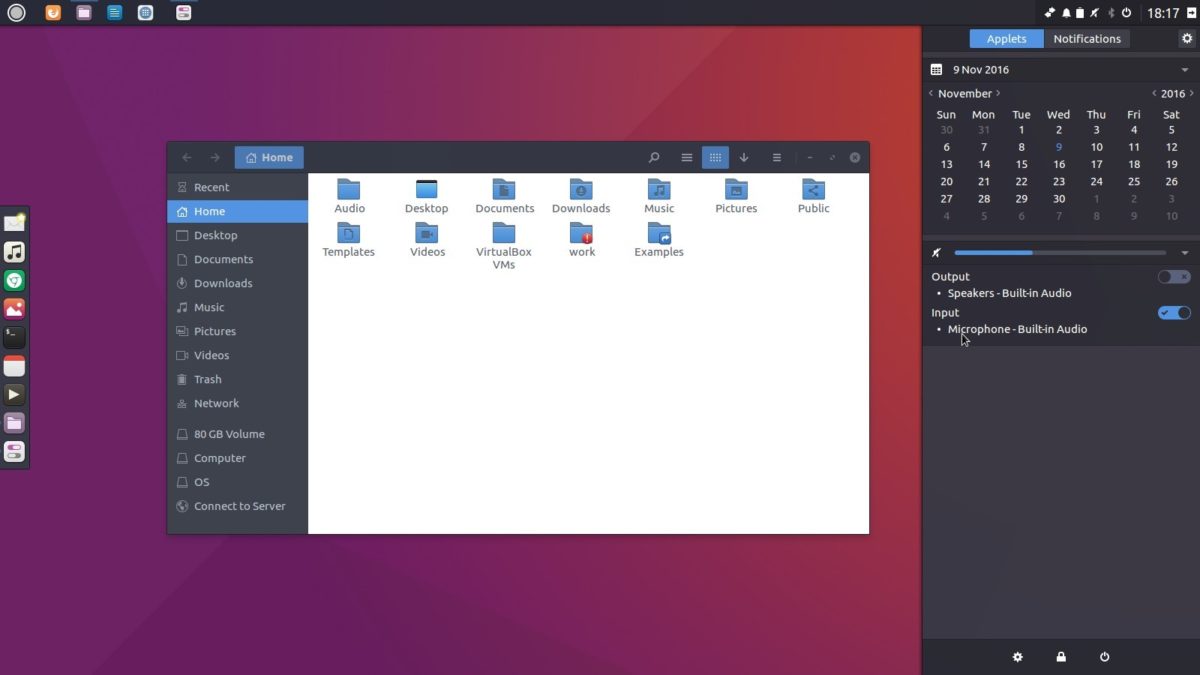
UI ölçeklendirmeyi yüksek oranda etkinleştirmenin bir yolu varçözünürlük - Budgie masaüstü ortamında görüntüler. Bu masaüstü ortamı için geliştiricilerin hiçbiri yüksek çözünürlüklü bir ekrana sahip değildir, bu nedenle bu alanda aktif bir gelişme yoktur. Bununla birlikte, Budgie Masaüstü ağırlıklı olarak UI ölçeklendirmesi için büyük bir desteğe sahip olan Gnome ve GTK3 üzerine kurulu olduğundan, onu geliştiren hiç kimsenin olmaması önemli değil.
Budgie’de bunu etkinleştirmek tam olarak aynı şekilde çalışır.Gnome, resmi bir destek olmadığı için bunu kendi sorumluluğunuzda yapmanız gerekecek. İşler tam olarak düzgün görünmüyorsa, kimseyi suçlamayın. Ölçeklemeyi etkinleştirmek için bir terminal penceresi açın ve aşağıdaki komutu uygulayın:
gsettings set org.gnome.desktop.interface scaling-factor 2
Gnome gibi, Budgie'nun ölçeklendirme faktörünü “2” yi başka bir tam sayıya değiştirerek özelleştirin.
Birlik Talimatları
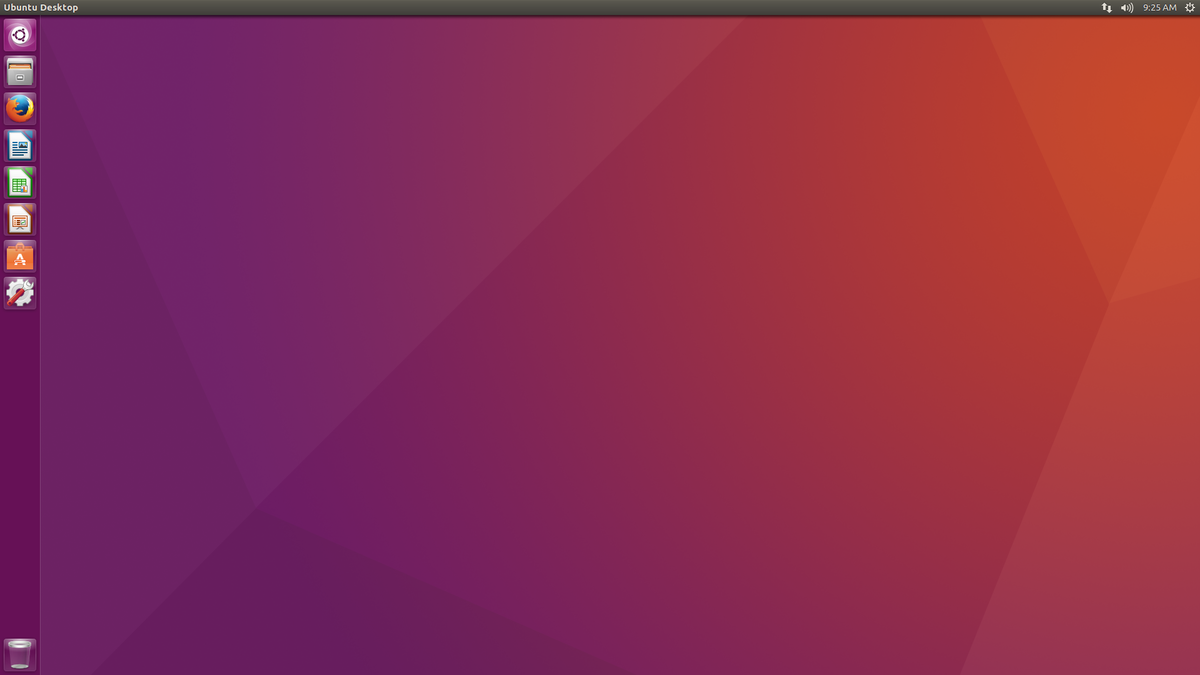
Ubuntu’nun Unity masaüstü ortamı muhtemelenHiDPI ekranlar için en iyilerinden biri. Aslında, yalnızca ölçeklendirmek için tam sayı kullanmaya dayanmayan tek masaüstünden biridir. Sonuç olarak, işler çok daha doğal görünüyor. Aslında, yüksek çözünürlüklü ekranların çoğunda, kullanıcıların muhtemelen herhangi bir ölçeklendirme ayarını değiştirmeleri gerekmeyecektir. Bununla birlikte, şeyleri manuel olarak yapılandırmak istiyorsanız, Unity dash'i açın, “display” arayın ve enter tuşuna basın.
Buradan bir ekran seçin ve menülere ve başlık çubuklarına göre “ölçeklendirme” seçeneğini arayın. DPI'yı ayarlamak için kaydırıcıyı yukarı veya aşağı sürükleyin.
Aydınlanma Talimatları
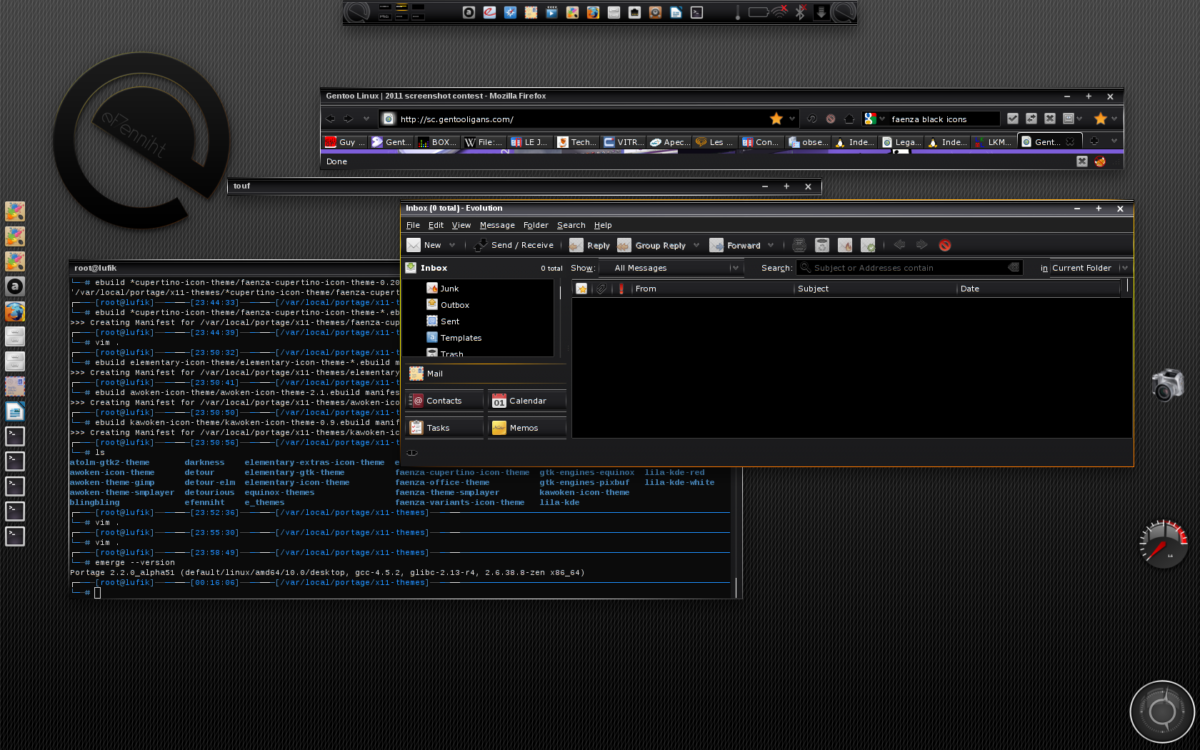
Aydınlanma görünüyor gerçeğine rağmenbiraz tarihli (diğer Linux masaüstü ortamlarına kıyasla, hala oldukça iyi DPI ayarlarına sahip olmayı başarır., Kullanıcılar, kullanıcı arayüzünün ölçeklendirmesini kolayca ayarlayabilirler ve genel deneyimleri kolaylıkla yapabilirler. Bunu yapmak için masaüstüne sağ tıklayın ve üzerine gelin “Ayarlar” üzerinden, sağ tıklama menüsünün ayarlar alanında “Ayarlar Paneli” seçeneğini seçin.
Ayarlar Panelinin İçinde ve ardından“Bak” bölümüne, ardından “Ölçeklendirme” yi seçin. Ölçekleme altında, kullanıcı masaüstünün ölçeğini kolayca ayarlayabilir. Üst düzey göstergelerin altında en iyi göründüğü için ölçeği 1,2 veya bu sayı civarında ayarlayın.
Belirtilmeyen Masaüstleri
XFCE4, MATE ve gibi bazı masaüstü ortamlarıLXDE / LXQt bu listede talimatlara sahip değil. Bunun nedeni, bu Linux masaüstlerinin arkasındaki geliştiricilerin ya yüksek çözünürlüklü ekranları tamamen görmezden gelmeleri ya da şu anda masaüstü ortamlarının desteklemesi için bir yol geliştirmeleridir.
Sonuç olarak, neredeyse hiçbir ayar yokturUI'yi ölçeklendirmeye yardımcı olmak için bu makaleye koyabiliriz. Bir Macbook Pro veya Linux'ta yüksek kaliteli ekrana sahip başka bir bilgisayar kullanıyorsanız, bunun yerine yukarıda listelenen Masaüstü ortamlarını kullanmak en iyisidir.













Yorumlar